
با هر مرورگری کار می کنید ؛
مصرف اینترنت خود را کاهش دهید + آموزش
شما می توانید با استفاده از این ترفندها مصر اینترنت مرورگرهای خود را به صفر برسانید.
به گزارش دریچه فناوری گروه فضای مجازی باشگاه خبرنگاران جوان ، در این وضعیتی که یک کیلوبایت اینترنت شاید از یک قطره خون هم گران تر باشد، صرفه جویی و نگهداشتن حجم و بسته ایده بدی به نظر نمی رسد! مرورگر ها هم جزء در مصرف اینترنت نقش به سزایی دارند. شاید بگویید چند خط متن و نوشته که ۱۰۰ کیلوبایت هم نمی شود، پس چرا با وجود این که دانلودی هم ندارید با چند تا سرچ زدن ۱۰۰ مگابایت از حجم تان تحلیل می رود؟!

هنگامی که سرچ می کنید و یک سری متن و مقاله می خوانید، باید بدانید در کنار این مقاله ها و متن ها یکسری ویدیو و تصاویر است که نقش بسزایی در مصرف اینترنت دارد، تازه این ها به کنار، تبلیغات سایت نویسنده هم که به زور لود می شوند نیز در مصرف اینترنت نقش پررنگی دارند.پس باید چاره ای اندیشید که هم دستمان لای سنگ نباشد و هم این که از جیب مایه نگذاریم! حالا راهکار چیست؟
راه حل ما عدم اجازه به بارگزاری این محتوا هاست. سپس با یک Reload ساده می توانید هر کدام را مشاهده نمایید.سایت هایی هستند که یا باید برای اجرای ویدئو بر روی دکمه پلی کلیک کرده و یا به درخواست آن ها در ابتدا پاسخ مثبت دهید. این سایت ها که User-Friendly نامیده می شوند در نوع اول که در وب ایران به وفور یافت می شوند.
اگر ویدئو ها و عکس ها بدون اجازه شما بارگزاری شوند، مشکل بارگزاری کند مخصوصا افرادی که سرعت اینترنت پایینی دارند به وجود می آید، پس زمان این می رسد تا آستین ها را بالا زده و دست به کار شویم!
توقف دستی بارگزاری تصاویر و ویدئو ها در Chrome
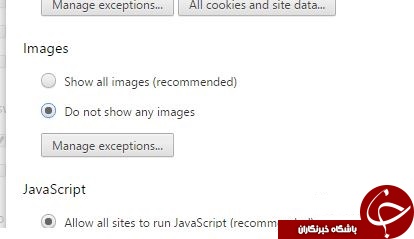
کروم راه مستقیمی برای غیرفعال سازی منوال تعبیه کرده است. تنها آدرس
chrome://chrome/settings/content
را در مرورگرتان کپی پیست کرده و اینتر بزنید. پس از ورود زیر بخش Setting، گزینه Do not show images را انتخاب نمایید.
در بخش Manage Exceptions، می توانید سایت هایی برای نشان دادن یا بلاک کردن وارد نمایید.
توقف بارگزاری تصاویر و ویدئو ها در Chrome با استفاده از Extension
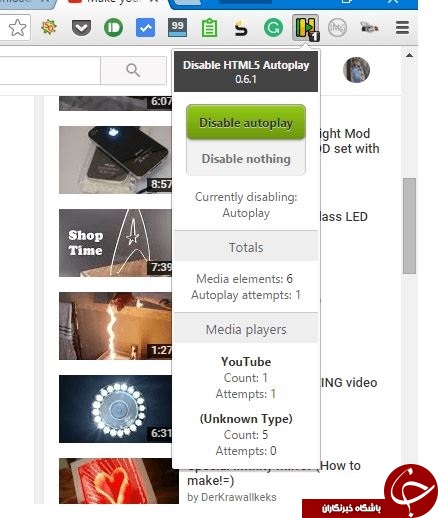
به صورت رسمی، اکستنشنی برای غیرفعال کردن تصاویر و ویدئو ها در کروم وجود ندارد. البته می توانید با Disable HTML 5 Autoplay به مقصود خود دست پیدا کنید.
استاندارد HTML5 Video برای نمایش محتوای ویدئویی در یک صفحه وب به کار می رود. این افزونه می تواند پخش خودکار ویدئو را در سایت هایی با این چینش متوقف کند. اما با وجود عدم پخش، همچنان هم عمل Buffer (دانلود ویدئو بر روی مرورگر) انجام می شود که این اصلا به نفع ما نیست! اما برای زمان هایی که می خواهیم یک ویدئو در یوتیوب بافر شود می تواند موثر باشد.
با وجود این که راه حل کلی برای این مسئله وجود ندارد، گاهی با غیرفعال کردن افزونه هایی نظیر Adobe Flash Player یا Java Script می توان به صورت موقت به نمایش کلی آن ها پایان داد. یعنی شما به جای ویدئو یک صفحه سفید می بینید.
کار با برنامه بالا هم آسان است، تنها بر روی آن کلیک کرده و Disable Autoplay را انتخاب نمایید. یک بار صغحه را ری استارت کنید تا تعداد عناصر و درخواست هایی که برای پخش خودکار صورت گرفته نمایش داده شود.
Block Image
این هم یکی دیگر از اکستنشن های کروم است که که برای بلاک کردن تصاویر مورد استفاده قرار می گیرد. که با کلیک کردن بر روی آن این کار به صورت خودکار صورت می گیرد.
توقف دستی بارگزاری تصاویر و ویدئو ها در Firefox
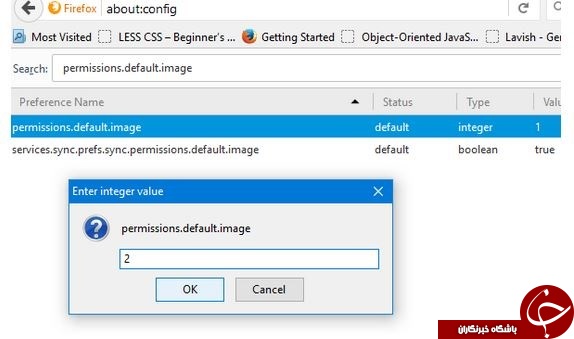
درست مانند کروم می توانید گزینه تنظیمات غیرفعال سازی تصاویر را در کروم نیز بیابید. به about: config رفته (آن را در فایرفاکس تایپ کنید) و به دنبال permissions.default.image بگردید. اکنون بر روی این گزینه دابل کلیک کرده و مقدار را به ۲ تغییر دهید و OK را بزنید.
توقف بارگزاری تصاویر و ویدئو ها در Firefox با استفاده از Plugin
مانند کروم، فایرفاکس هم مجموعه گسترده ای از پلاگین های مدنظر ما را داراست. همچنین در حیطه غیرفعال کردن پخش ویدئو نیز افزونه ای دارد که پخش ویدئو را تنها با کلیک بر روی آن ها میسر می کند.
StopTube HTML5
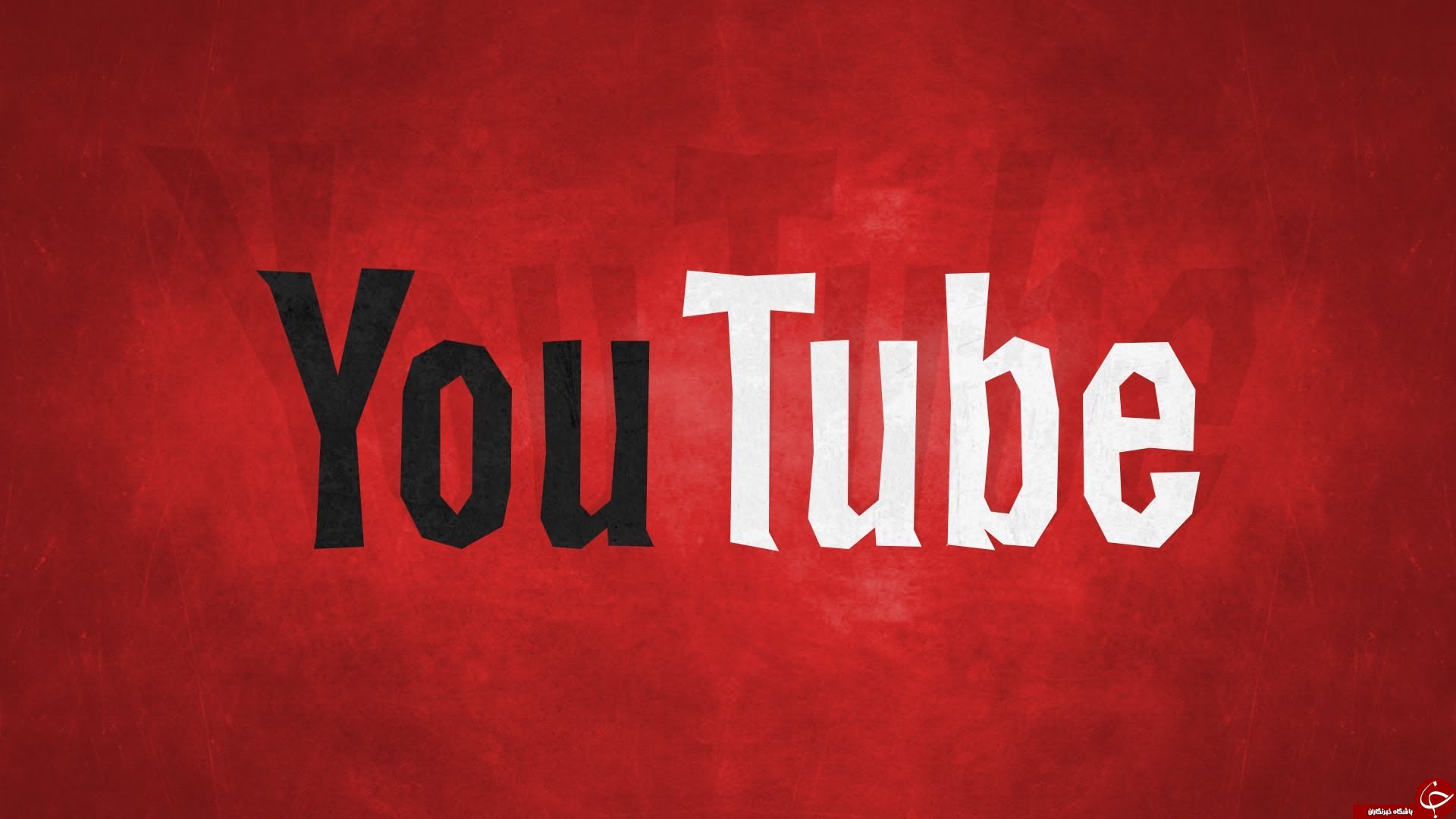
StopTube HTML 5 تمامی ویدئو های HTML5 را بلاک کرده و به شما اجازه می دهد تا با کلیک بر روی آن، آن را اجرا نمایید. این یکی واقعا مفید است و در ضمن، بافری هم صورت نمی گیرد!
ImageBlock
ImageBlock پلاگینی است که مانند اپ Block Image کروم کار یکسانی انجام می دهد. بر روی آن کلیک کرده و تمامی صفحات عاری از هر گونه تصویر می شوند. با کلیک مجدد، فرآیند برعکس می شود.
این هم آموزش امروز که می تواند در صورتی که واقعا اهل ویدئو یا تصویر نیستید (در مقایسه ساده ۱۰۰ کیلوبایتی بودن یک صفحه متن و ۳۰۰ کیلوبایتی بودن یک تصویر کیفیت متوسط و همچنین ۵ مگابایتی بودن یک ویدئوی کیفیت متوسط ۲-۳ دقیقه ای) تا ۲۰ برابر در مصرف داده خود صرفه جویی کنید.
انتهای پیام/



در گفتوگو با باشگاه خبرنگاران جوان مطرح شد؛
«سوجان»، یادآور سریال «پس از باران» است

در گزارش باشگاه خبرنگاران جوان بخوانید؛
غزه غرق خون؛ ریاض میزبان سوپراستارهای غربی!/ سعودیها با برگزاری جشنهای پرهزینه دنبال چه هستند؟



